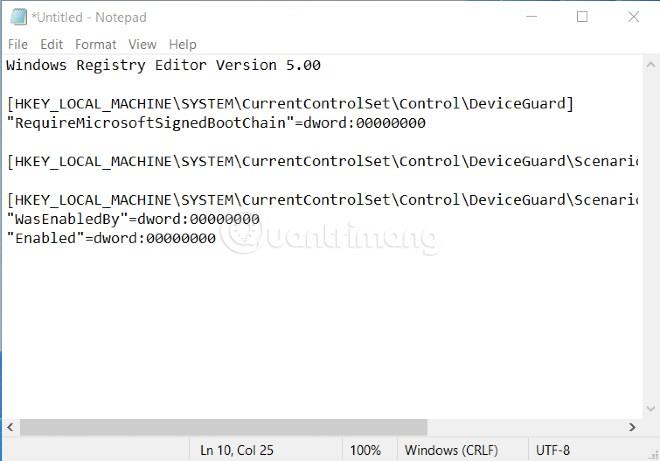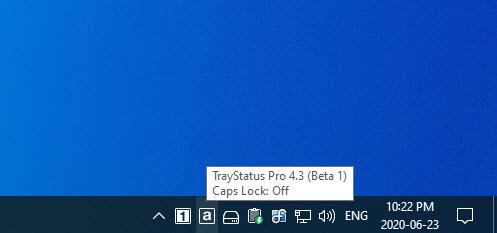Alcuni utenti di Windows 11 si sono lamentati del fatto che le ultime build di anteprima presentano un errore che impedisce l'accensione delle spie dei tasti BLOC MAIUSC, BLOC SCORR e BLOC NUM.
Più specificamente, un post su Windows Feedback Hub ha rivelato che il problema si verifica su Windows 11 build 22494 e versioni successive. Dicono che mentre i tasti Bloc Maiusc, Bloc Scorr e Bloc Num funzionano correttamente, le luci non si accendono. A quel tempo, molti pensavano che si trattasse di un errore hardware sul proprio computer.
Un errore così piccolo ma causa anche molti fastidi e mal di testa agli utenti di Windows 11 che hanno installato l'ultima build sui propri dispositivi.
"Microsoft, per favore, risolvi questo problema velocemente, immagina che qualcuno abbia accidentalmente inviato un messaggio al suo capo sensibile senza una sola parola in maiuscolo, che peccato che siano stati licenziati per questo." Qualcuno ha detto su Facebook Hub.

Questo problema si verifica anche nella build 22499 di Windows 11 rilasciata più recentemente. Naturalmente gli utenti possono facilmente intuire che la soluzione più ragionevole sia attendere i prossimi aggiornamenti che Microsoft rilascerà per Windows 11.
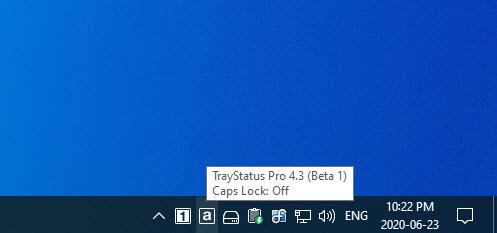
Scarica TrayStatus per Windows
Oppure puoi risolverlo installando un'applicazione chiamata TrayStatus. Questa è un'applicazione che supporta gli utenti visualizzando notifiche separate dei tre tasti BLOC MAIUSC, BLOC NUM, BLOC SCORR sulla barra delle applicazioni e facendoti sapere se sono attivi o meno.
Vedi altro: